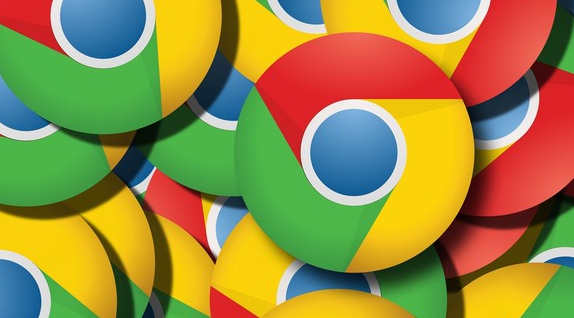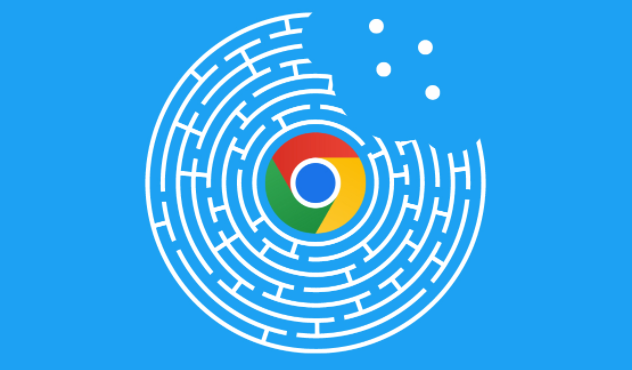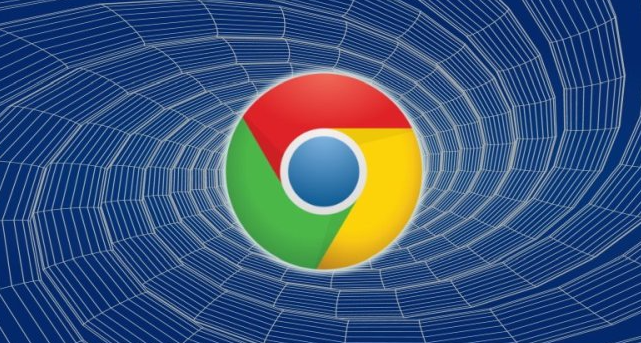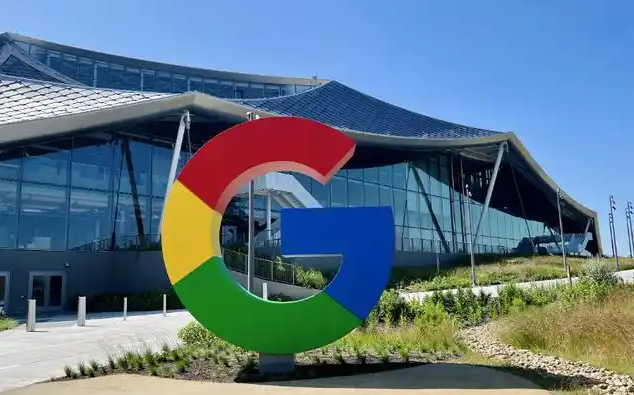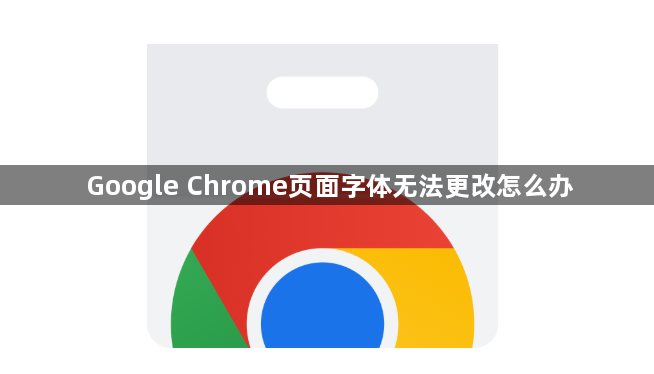
1. 通过浏览器设置调整字体大小
- 打开Chrome浏览器,点击右上角三点菜单 → 选择“设置”。
- 在左侧菜单中滚动至“外观”部分,找到“字体大小”选项。
- 从下拉菜单中选择合适的预设大小(如“小”、“中”、“大”等),调整后页面字体会立即生效。若未显示此选项,可尝试缩小浏览器窗口触发“外观”设置显示。
2. 安装扩展程序自定义字体
- 访问Chrome网上应用店,搜索并安装以下扩展:
- Stylus/Stylish:通过编写或导入CSS代码,为特定网站或所有页面更改字体样式、颜色等。
- Font Changer:提供多种字体样式和大小选项,支持全局或单站点设置。
- Dark Reader(可选):除暗色模式外,也可自定义字体大小和样式。
- 安装后根据扩展界面提示操作,例如Stylus需点击“编写新样式”并输入`*`表示全局应用,添加`font-family`或`font-size`代码。
3. 检查操作系统字体设置
- Windows:进入“设置” → “系统” → “显示” → “更改文本、应用等项目的大小”,调整系统字体缩放比例。此设置会影响所有应用程序,包括Chrome。
- MacOS:打开“系统偏好设置” → “显示器” → “缩放”,调整屏幕文本大小。注意此操作为全局缩放,可能影响其他应用显示效果。
4. 针对特定网站强制覆盖字体
- 使用Stylus或类似扩展,为指定网站添加CSS规则。例如,输入网站域名(如`www.example.com`),添加代码:
css
body { font-family: Arial, sans-serif !important; }
- 保存后刷新目标网站,字体将按自定义规则显示。
5. 清除缓存与重置浏览器设置
- 按`Ctrl+Shift+Delete`(Windows/Linux)或`Command+Shift+Delete`(Mac)清除缓存和Cookie,关闭浏览器后重新尝试更改字体。
- 若问题仍存在,进入设置 → “高级” → “恢复默认设置”,重置浏览器配置并重新调整字体。
6. 检查硬件加速与兼容性
- 在“系统”设置中关闭“使用硬件加速模式”,重启浏览器测试是否解决问题。若关闭后字体可调整,可能是显卡驱动或硬件兼容性问题,需更新驱动或联系设备厂商。